Cara membuka website yang diblokir dengan mudah dan aman, periksa juga bagian pengaturan
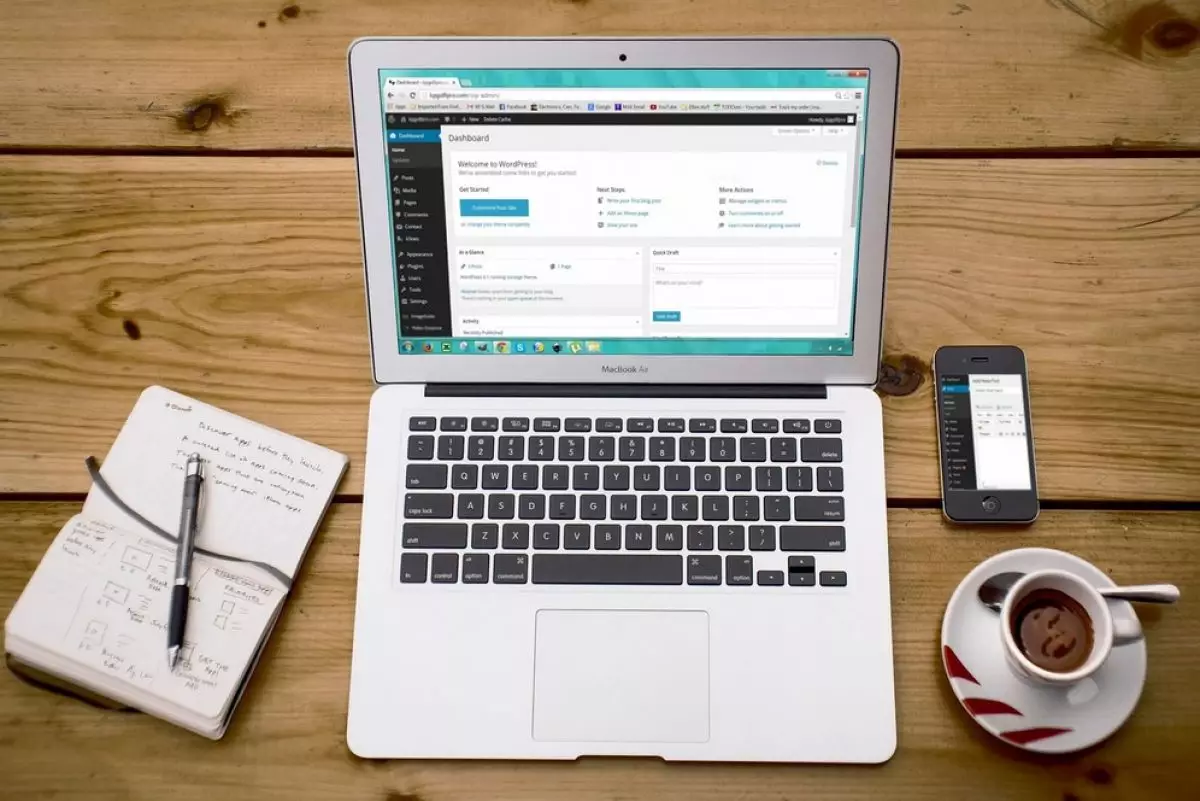
foto: pixabay.com
Techno.id - Perkembangan teknologi sekarang ini membuat banyak akses informasi menjadi sangat mudah. Sudah banyak berbagai website yang dapat digunakan untuk mengakses informasi penting yang diinginkan. Tak hanya memiliki banyak jenis, informasi di setiap website juga umumnya dapat dibuka hanya dengan dua kali klik.
Namun belakangan ini semenjak diberlakukannya pemblokiran pada beberapa situs, tidak semua orang bisa mengakses website yang biasa digunakan dengan mudah. Bahkan beberapa website secara resmi telah diblokir agar tidak dapat digunakan. Meski terkesan merugikan, namun kebijakan tersebut sudah menjadi keputusan mutlak yang tidak bisa dibantah.
-
10 Cara membuka situs yang diblokir tanpa aplikasi, untuk HP dan PC Ada berbagai situs yang masih layak untuk dikonsumsi tidak dapat diakses dengan mudah.
-
5 Layanan VPN gratis yang bisa Anda manfaatkan Solusi untuk Anda yang ingin membuka website yang diblokir.
-
Cara jelajahi situs diblokir dari smartphone dan tablet Android Situs yang terblokir dapat ditembus menggunakan aplikasi Orbot dan Orweb.
Meski tidak bisa mengubah keputusan yang ada, namun setidaknya ada beberapa cara yang dapat dilakukan untuk membuka website yang diblokir dengan aman. Tidak hanya menggunakan pengaturan bawaan pada perangkat, beberapa cara tambahan juga dapat dilakukan untuk mempermudah setiap orang dalam mengakses informasi yang diinginkan.
Tak perlu berlama-lama, berikut techno.id telah merangkum dari berbagai sumber pada Rabu (18/1), cara membuka website yang diblokir dengan mudah dan aman.
Cara membuka website yang diblokir dengan mudah dan aman
Cara yang dapat digunakan untuk membuka website yang diblokir termasuk cukup mudah. Ada berbagai cara yang dapat kamu lakukan baik dengan atau tidak memakai bantuan aplikasi tambahan. Tak hanya itu, kamu juga dapat memanfaatkan fitur yang disediakan oleh setiap browser untuk mengakses website yang ingin kamu kunjungi. Tak perlu berlama-lama, simak penjelasan berikut untuk mulai membuka website yang diblokir dengan mudah dan aman.
1. Ubah settingan browser

foto: pixabay.com
Jika kamu menggunakan browser Chrome, langkah yang diperlukan untuk mengubah pengaturan browsing termasuk sangat sederhana. Kamu bisa ikuti langkah berikut untuk mengubah pengaturan browser yang ada.
1. Klik menu titik tiga pada sudut kanan atas, kemudian masuk ke Settings.
2. Pilih bagian Privacy and security kemudian scroll hingga menemukan menu Security kemudian klik.
3. Scroll ke bawah hingga menemukan bagian Advanced, kemudian ubah DNS dari Open DNS ke Cloudlare (1.1.1.1).
4.Setelah mengubah pengaturan tersebut, kamu bisa tutup terlebih dahulu browser Chrome yang digunakan, kemudian buka lagi.
2. Buka website menggunakan Google Translate

foto: pixabay.com
Selai mengubah DNS yang ada, kamu juga bisa menggunakan Google Translate untuk membuka website yang terblokir. Cara yang diperlukan pada dasarnya cukup sederhana untuk dilakukan. Kamu bisa membuka Google Translate pada browser yang kamu pakai, kemudian buka situs terblokir yang ingin kamu buka. Copy link situs tersebut kemudian paste pada Google Translate. Jika sudah, klik link yang ada melalui kolom Google Translate.
3. Gunakan browser lain

foto: pixabay.com
Salah satu cara yang bisa dibilang paling mudah untuk dilakukan adalah membuka website yang diblokir adalah menggunakan browser lain seperti Opera Browser, Aloha Browser, DuckDuckGo, Yandex, dan masih banyak lagi. Bisa dibilang cara tersebut termasuk mudah untuk digunakan. Namun perlu diingat bahwa kamu perlu mendownload aplikasi browser yang ada agar dapat digunakan dengan lancar.
4. Gunakan VPN

foto: pixabay.com
Meski termasuk tidak legal, VPN merupakan salah satu fitur penting yang disediakan untuk membuka beberapa website yang diblokir. Pada perangkat smartphone, kamu bisa menggunakan aplikasi yang tersedia di Play Store. Sedangkan pada laptop maupun komputer, kamu bisa memanfaatkan beberapa website yang menyediakan VPN atau bahkan mendownload aplikasi tersebut jika memang diperlukan.
RECOMMENDED ARTICLE
- Baterai smartphone Samsung boros, ini cara mudah untuk membuatnya jadi hemat
- 11 Ide kreatif rakit set up komputer untuk bersantai, bisa kerja sambil istirahat
- Cara terapkan auto clicker like saat live TikTok, beri ribuan tanda suka dengan sekali klik
- Cara sembunyikan foto dan video di perangkat Android dan iPhone, data pribadi jadi aman
- Lifehack simpel terkoneksi dengan Wi-Fi teman, hanya perlu scan barcode
HOW TO
-

10 Aplikasi Android penghitung kalori demi diet aman saat Idul Fitri, jangan sampai gagal
-

10 Game Android Seru untuk 4 pemain atau lebih ini dijamin bikin silahturahmi makin asyik
-

10 Gaya selfie seru bersama sahabat saat mudik lebaran, kangen langsung hilang!
-

20 Cara antisipasi agar HP tetap bisa internetan saat perjalanan mudik, bikin hati jadi tenang
-

15 Solusi ampuh atasi signal HP lemah saat mudik ke pedalaman, santai tetap bisa internetan lancar
TECHPEDIA
-

10 Fitur canggih iPhone 16E, bakal jadi HP Apple termurah di bawah Rp 10 juta?
-

10 HP Xiaomi in bakal kebagian AI DeepSeek, bisa kalahkan AI dari Google atau ChatGPT?
-

Waspada, undangan pernikahan palsu lewat HP ini berisi virus berbahaya
-

Bocoran Smartphone Samsung layar lipat tiga, dari HP kecil jadi tablet layar lebar
-

Israel pakai spyware serang WhatsApp, targetkan lebih dari 100 jurnalis dan aktivitis
LATEST ARTICLE
HOW TO Selengkapnya >
-
![10 Aplikasi Android penghitung kalori demi diet aman saat Idul Fitri, jangan sampai gagal]()
10 Aplikasi Android penghitung kalori demi diet aman saat Idul Fitri, jangan sampai gagal
-
![10 Game Android Seru untuk 4 pemain atau lebih ini dijamin bikin silahturahmi makin asyik]()
10 Game Android Seru untuk 4 pemain atau lebih ini dijamin bikin silahturahmi makin asyik
-
![10 Gaya selfie seru bersama sahabat saat mudik lebaran, kangen langsung hilang!]()
10 Gaya selfie seru bersama sahabat saat mudik lebaran, kangen langsung hilang!
-
![20 Cara antisipasi agar HP tetap bisa internetan saat perjalanan mudik, bikin hati jadi tenang]()
20 Cara antisipasi agar HP tetap bisa internetan saat perjalanan mudik, bikin hati jadi tenang


















